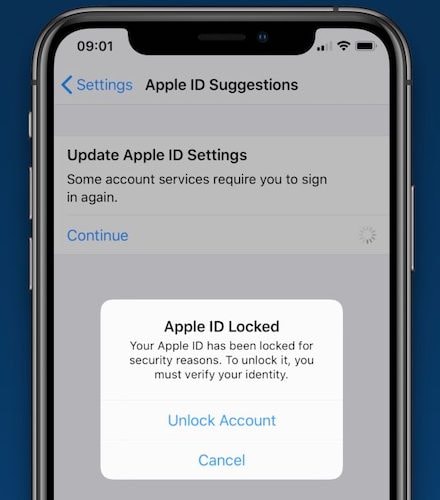如何在 iPhone 13 上修复锁定的 Apple ID
您拥有和使用 Apple 设备的部分原因在于设备的可靠性和易用性。 首先是硬件的质量、与运行硬件的软件的协同作用以及您获得的用户体验。 苹果非常重视这一点,这是正确的,因为这是人们选择苹果 iOS 而不是谷歌安卓的关键定义和差异化因素之一。 就像生活中所有美好的事物一样,有时,一把扳手会在工作中让你一帆风顺的生活突然停止。 随着智能手机在我们今天的生活中发挥着举足轻重的作用,从支付到互联网体验,再到完成工作以与人保持联系,任何阻止我们使用智能手机或危及这种体验的事情都令人担忧。 锁定的 Apple ID 就是其中之一。 这种情况并不经常发生,事实上,大多数用户永远不会体验被锁定的 Apple ID,但对于有幸拥有如此难得的生活体验的人来说,帮助就在眼前。 您需要做的就是放松并继续阅读。 到最后,你将拥有一个解锁的 Apple ID,你可以回到巡航状态。
第一部分:激活锁和锁定的 Apple ID 之间的区别
Apple 是 Apple,在确保用户在与其 Apple 产品(包括硬件和软件)交互时获得尽可能流畅的体验方面做了很多工作。 然而,有时,消息传递会变得混乱,人们不确定什么是什么。 其中之一是 iCloud 激活锁和 Apple ID 锁之间的区别。 虽然人们更有可能遇到激活锁而不太可能遇到 Apple ID 锁,但他们在遇到 Apple ID 锁时经常会感到困惑,并且很难弄清楚这意味着什么以及如何解决问题。
激活锁是指您支持的 Apple 设备由于多种原因而被锁定。 最常见的原因是被所有者锁定的被盗设备,但是,还有其他完全正当的原因,例如离职员工忘记注销并在提交回苹果设备之前擦除其 Apple 设备。 如果不关闭设备上的“查找我的手机”和激活锁,IT 部门将无法重置该设备。
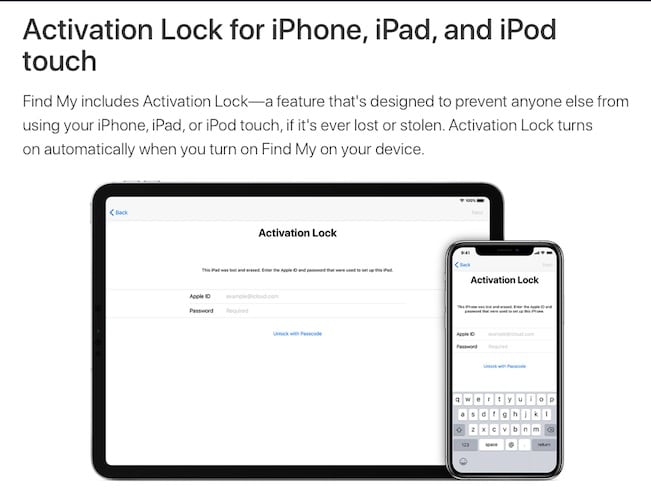
当用户忘记了他们的 Apple ID 帐户的密码并且尝试找出密码失败时,通常会发生锁定的 Apple ID。 有时,Apple ID 在某些情况下会自动锁定,这需要用户重置密码才能获得访问权限。 锁定的 Apple ID 并不意味着您的设备已锁定以供您使用。 只要您不尝试使用另一个 Apple ID,您就可以继续使用它,因为要这样做,您必须退出当前的 Apple ID(已锁定)并且您将无法这样做。 另一方面,激活锁会使整个设备无法使用,直到锁被清除。
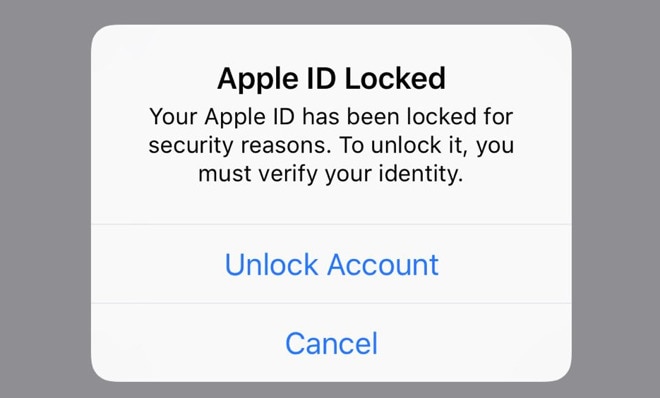
简而言之,Apple ID Lock 是关于用户在 Apple 的帐户,类似于 Google 帐户在 Android 设备上的工作方式。 Apple ID Lock 会锁定用户在 Apple 的帐户,同时保留设备的完全使用权,而 Activation Lock 会锁定设备并阻止任何人使用它,直到输入正确的凭据。 这是关于验证设备的所有权,并致力于阻止 Apple 设备被盗。
第三部分:锁定 Apple ID 的原因
您的 Apple ID 被锁定可能有多种原因。 您忘记了密码,现在由于您多次输入错误密码而被锁定。 一个更可怕的前景(尽管是真实的)是一些恶意行为者试图登录您的 Apple ID 帐户但失败了。 如果他们成功了,您将收到一条消息,“您的 Apple ID 正在另一台设备上使用”。
Apple 做了很多工作来确保您的 Apple ID 保持安全。 您信任 Apple 拥有您的大量数据,包括通过与 Apple ID 关联的信用卡在 App Store 和 iTunes Store 上购物时的财务数据。 因此,有时,Apple 通过主动锁定您的 Apple ID 甚至禁用它来抢占问题。 不言而喻,有时它就像软件错误一样简单,据信它不久前已经为世界各地的许多用户锁定了 Apple ID。 也完全有可能是某个恶意行为者在探查服务器的帐户。
所有这些都将导致 Apple ID 被锁定,用户必须重新设置密码才能重新获得访问权限。
第四部分:如何在 iPhone 13 上解锁 Apple ID
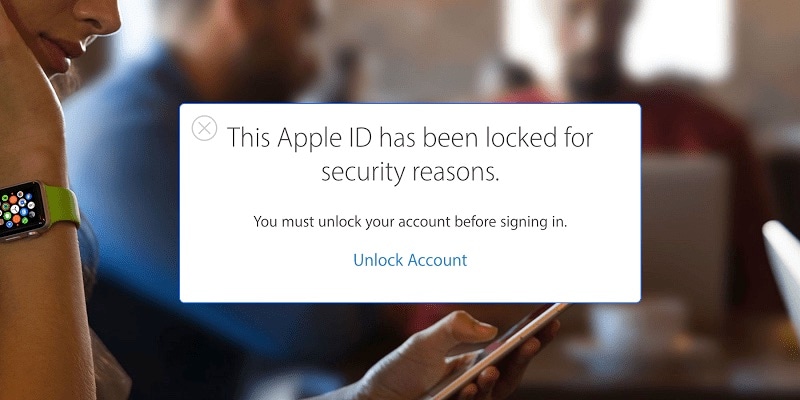
不幸的是,您正面临锁定的 Apple ID。 Apple 尽最大努力让用户了解他们需要遵循的安全协议,以尽量减少和减轻此类不幸事件的发生,例如使用双因素身份验证、受信任的设备、受信任的电话号码、密码、密码等来阻止未经授权访问设备和帐户。 然而,当不幸发生时,该怎么办?
IV.I:通过双重身份验证解锁 Apple ID
Apple 很久以前就实施了双重身份验证,以防止未经授权访问 Apple ID 帐户。 如果您启用了它,您将能够使用双重身份验证再次解锁您的 Apple ID。
步骤1:前往 https://iforgot.apple.com.
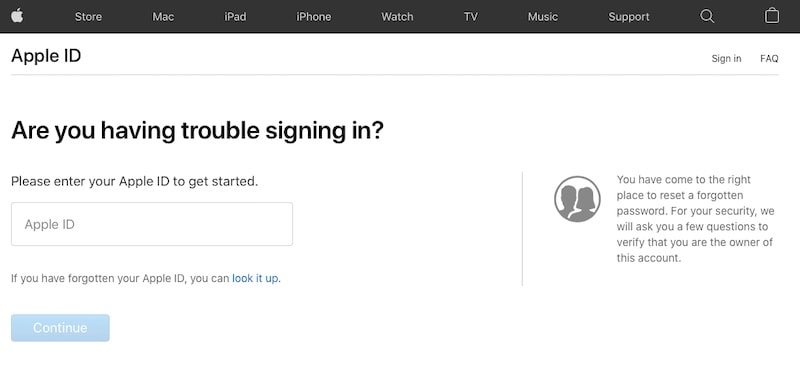
第 2 步:输入您的 Apple ID 并继续。
第 3 步:确认与 Apple ID 关联的手机号码。
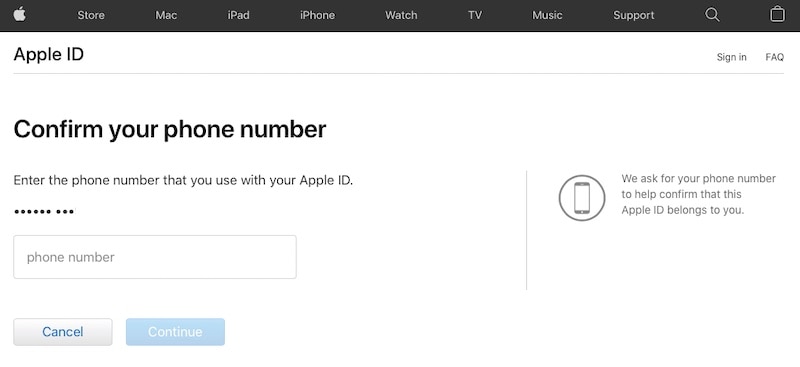
如果您有另一台与 Apple ID 关联的设备并且它是受信任的设备,您现在可以收到在该设备上继续使用双因素代码的说明。
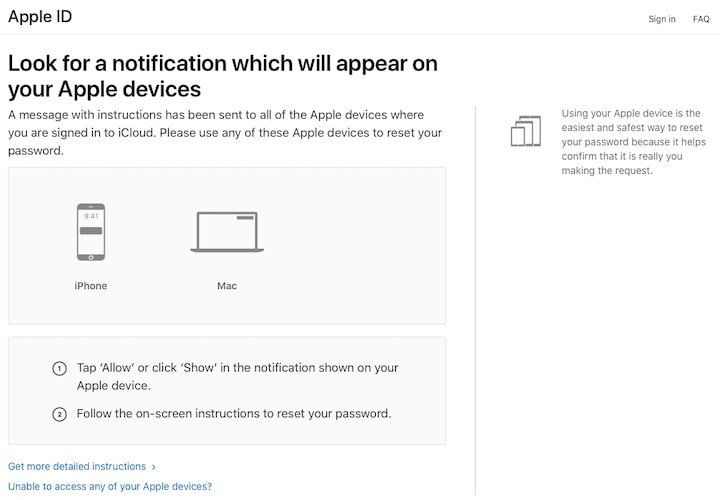
第 4 步:使用该代码通过双重身份验证解锁您的 Apple ID。
IV.II 通过 DrFoneTool 解锁 Apple ID – 屏幕解锁 (iOS)
DrFoneTool 任何曾经在移动设备上遇到任何问题的人都会立即熟悉这个名称,并且能够保证该软件在快速有效地解决问题方面的质量和功效。
DrFoneTool 是精心设计的模块集合,可在您最需要时为您提供帮助。 从帮助您使用 Data Eraser 安全擦除设备以在您出售设备或提供服务时维护您的隐私,以及帮助您擦除设备上的垃圾以及用户数据(例如 SMS(无论是单个还是批量))到免费在您的 iPhone 上增加一些空间,以帮助您轻松地将旧手机的数据传输到新 iPhone 13,包括从 iCloud 备份恢复,DrFoneTool 是 Wondershare 的一个古老的实用程序,它可以做到这一切并且不辜负它姓名。 当然,该工具也旨在帮助您解锁 Apple ID。
第 1 步:下载 DrFoneTool。
第 2 步:启动 DrFoneTool 并选择屏幕解锁模块。

第 3 步:单击解锁 Apple ID 以开始该过程。

第 4 步:将您的设备连接到计算机并等待 DrFoneTool – 屏幕解锁 (iOS) 检测到它。 您必须知道设备的密码。

系统会要求您在 iPhone 上信任计算机,然后您需要输入密码。
第 5 步:通过 DrFoneTool 解锁 Apple ID – 屏幕解锁 (iOS) 将擦除设备的内容。 您需要通过在弹出窗口中输入六个零 (000 000) 来确认这一点。

第 6 步:按照屏幕上的说明重置 iPhone 上的所有设置,然后重新启动以开始解锁过程。

DrFoneTool – 屏幕解锁 (iOS) 将在该过程完成时通知您。